Mesmo com a chegada do Xbox Série X e Série S, os problemas mais comuns do Xbox One continuam. A contribuição da Microsoft para a oitava geração de console viu várias revisões, cada uma corrigindo problemas anteriores e introduzindo seus próprios problemas. Neste guia, orientaremos você nos problemas que você pode encontrar e como resolvê-los em todas as revisões do console.
Conteúdo
- Entrando em contato com a Microsoft
- Preso na tela inicial
- Unidade de disco emite som de trituração
- Xbox One não atualiza
- O Xbox One não liga
- O Xbox One desliga inesperadamente
- Sua TV não está exibindo a melhor resolução
- O áudio não está funcionando corretamente
- Os jogos não instalam
- Controlador não sincronizando
- O Xbox One não consegue ler os discos corretamente
- Os jogos congelam ou travam com frequência
- Não é possível conectar-se à rede ou ao Xbox Live
- Kinect não emparelha com console
É possível que o problema que você está enfrentando não esteja na parte traseira do seu Xbox One. Se você não encontrar seu problema listado abaixo, verifique nosso
Guia de solução de problemas do Xbox série X e nossa lista de problemas comuns do Xbox Live.Vídeos recomendados
Entrando em contato com a Microsoft
Recomendamos usar o site da Microsoft para registre seu Xbox One. Isso agilizará quaisquer problemas que ainda estejam cobertos pela garantia. Registrar seu console também permite que você veja o status da garantia. Se o seu console estiver na garantia, os reparos são gratuitos.
| Método | Contato |
| Bate-papo ao vivo | Local na rede Internet |
| Fóruns | Local na rede Internet |
| Autoajuda | Local na rede Internet |
| Telefone | Solicite uma ligação |
| @XboxSupport |
Preso na tela inicial

Ao inicializar totalmente, o Xbox One pode demorar muito – até 10 minutos, na verdade. Estamos nos referindo a ligar o Xbox One completamente desligado, não no modo de repouso. Ao inicializar, uma tela verde com o logotipo do Xbox ficará suspensa por alguns minutos antes que a IU apareça. Se você estiver esperando há 10 minutos ou mais, será necessário realizar uma reinicialização completa.
Soluções possíveis:
Antes de fazer a reinicialização total, observe que isso apagará todas as contas, salvará dados e quaisquer outros dados armazenados no sistema. Se você for membro do Xbox Live Gold, seus dados salvos provavelmente estão na nuvem. Se você ainda não teve a oportunidade de sincronizá-lo, tente desligar o console mantendo pressionado o botão Xbox no console por 10 segundos. Então, se você tiver acesso, sincronize ou faça backup dos dados salvos antes de realizar a redefinição. De outra forma:
- Desligue seu Xbox One segurando o botão Xbox por 10 segundos. Depois de desligado, mantenha pressionado o botão sincronizar, ejetar e Xbox no console até ouvir dois bipes (cerca de 10 segundos). Solte os botões e você verá um menu de redefinição de fábrica. Se você tiver um Xbox One S sem botão de ejeção, o botão de sincronização e o botão Xbox funcionarão.
- Os códigos de erro E100, E200, E204, E207, E101, E102, E106, E203, E208 e E305 indicam que pode ser necessário realizar uma atualização offline do sistema. Você pode encontrar instruções completas em o site do Xbox. Resumindo, você precisa de um pendrive formatado em NTFS, o mesmo sistema de arquivos que o Windows usa. Baixe o arquivo de atualização do site do Xbox vinculado anteriormente e copie o arquivo $ SystemUpdate para a unidade USB formatada em NTFS. Ejete o bastão. De volta ao Xbox One, execute a mesma combinação de botões descrita acima para inicializar no menu de solução de problemas. Conecte seu pendrive e selecione Atualização do sistema off-line.
Unidade de disco emite som de trituração
Esse problema é algo relatado por vários usuários do Xbox One, mas, felizmente, eles também relatam que na verdade não danifica o disco. Quando você coloca um disco na unidade óptica do console, ele emite um som de rangido. Uma mensagem de erro diz: “Desculpe, não podemos reproduzir esse disco. Experimente um jogo do Xbox One, um CD de música ou um filme em Blu-ray ou DVD.” Felizmente, o problema está presente apenas no Xbox One original.
Soluções possíveis:
A Microsoft abordou esse problema específico várias vezes e confirmou que os proprietários podem devolver o hardware. Você sempre pode tentar consertá-lo sozinho se estiver familiarizado com unidades ópticas, mas anulará a garantia no processo. Se você está sofrendo desse problema, suas opções são limitadas.
- Devolva o hardware ao local onde você o comprou. A Microsoft resolveu esse problema com unidades de lançamento, distribuindo jogos grátis às pessoas afetadas. Não parece que a promoção ainda esteja ativa, mas se você estiver ouvindo barulho na unidade de disco, provavelmente ainda poderá devolver seu console. Se comprar de segunda mão, verifique sempre a unidade de disco.
- Entre em contato diretamente com a Microsoft usando um dos métodos de contato acima. A equipe de suporte da empresa está providenciando substituições e, em alguns casos, enviará um novo console com um jogo de sua escolha antes de enviar o sistema.
Xbox One não atualiza
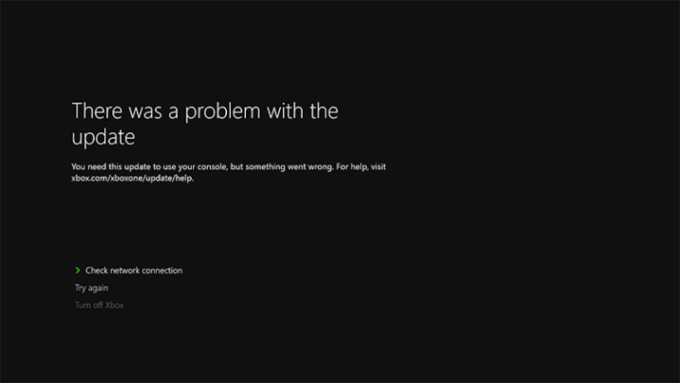
Alguns usuários relataram problemas durante a fase de atualização obrigatória. Quando isso ocorrer, o Xbox One não conseguirá acessar a maioria dos recursos do Xbox One.
Soluções possíveis:
Isso pode ser um problema com o Xbox One, um problema com sua conexão com a internet, ou mesmo algo da parte da Microsoft. Independentemente da causa, o resultado é um sistema que não funciona corretamente. Antes de entrar em contato com a Microsoft, há algumas etapas que você deve tentar primeiro.
- Verifique a sua conexão com a internet. Óbvio talvez, mas qualquer interrupção na conexão pode atrapalhar todo o processo.
- Tente mais tarde. Se você estiver tendo problemas para baixar a atualização, pode ser simplesmente um problema da Microsoft, incluindo muitos usuários tentando atualizar ao mesmo tempo ou manutenção do servidor. Espere uma ou duas horas. Se o problema persistir, verifique o Página de status do Microsoft Live. Se houver um problema conhecido, a Microsoft terá um alerta de status.
- Verifique seu hardware. Novamente, é óbvio, mas se você estiver usando a conexão sem fio no Xbox One e receber um erro, tente uma conexão com fio via Ethernet.
- Ciclo seu Xbox One. Mantenha pressionado o botão liga/desliga por cinco segundos até que ele desligue, depois desconecte o sistema e aguarde 30 segundos. Conecte-o novamente e ligue-o. Esse limpa o cache e redefine a placa de rede.
- Se você estiver recebendo uma mensagem de erro específica sobre atualizações ou conexão on-line em geral, consulte o site da Microsoft. lista de erros de conexão de rede.
- Se a atualização ainda não for baixada, é hora de entrar em contato com a Microsoft.
O Xbox One não liga
Outro problema relatado pelos usuários é que o sistema não liga ou, se liga, é apenas por um tempo limitado e depois desliga rapidamente. Este poderia ser o próprio console, mas é mais provável que seja a fonte de alimentação. Também pode ser a fonte de alimentação interna.
Soluções possíveis:
O primeiro passo é simplesmente verificar se tudo está conectado corretamente. Feito isso, a próxima etapa é verificar se a fonte de alimentação está funcionando corretamente. Todos os blocos de energia do Xbox One têm uma luz para indicar que estão recebendo corrente elétrica. Se você vir uma luz branca ou laranja sólida, a fonte de alimentação está funcionando corretamente. Se não houver luz ou piscar, ela precisa ser substituída. Antes de entrar em contato com a Microsoft, tente estas soluções rápidas.
- Certifique-se de que não seja a tomada à qual você está conectado. Conecte outra coisa ou tente conectar a fonte de alimentação em outra tomada.
- Se a fonte de alimentação não estiver recebendo corrente, ela está com defeito e precisa ser substituída. Se você registrou seu console, você pode solicitar um novo fonte de alimentação on-line.
- Se a fonte de alimentação estiver funcionando, mas o Xbox One ainda não ligar, entre em contato diretamente com a Microsoft, pois pode ser um defeito do sistema.
- Se o controlador não estiver ligando seu console, tente pressionar o botão liga / desliga diretamente no console. Problemas ocasionais de sincronização podem causar isso.
- O problema também pode não estar relacionado ao seu console. Problemas intermitentes com o Xbox Live fez com que alguns usuários vissem telas pretas ao tentarem ligar seus sistemas. Alguns tiveram sucesso ao desconectar a Internet para continuar jogando, mas a única outra solução é esperar que a Microsoft resolva seus próprios problemas de servidor.
- Você pode redefinir a fonte de alimentação interna se tudo estiver como deveria. Para fazer isso, desligue seu console e desconecte-o da parede. Aguarde pelo menos 10 segundos – você pode esperar mais, e recomendamos fazê-lo – antes de conectá-lo novamente.
O Xbox One desliga inesperadamente
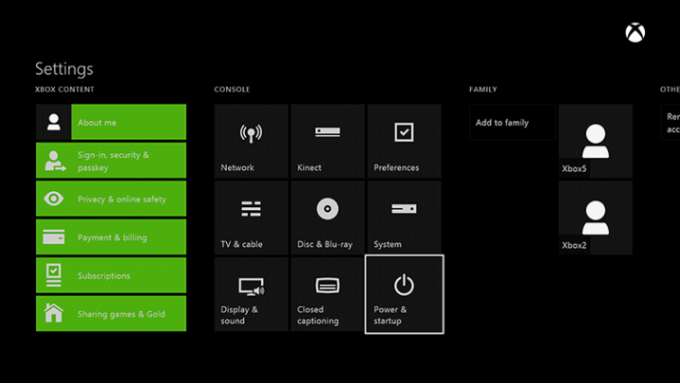
Um pequeno número de usuários relatou que o Xbox One está desligando inesperadamente. Este é um problema separado do sistema que não liga.
Soluções possíveis:
Isso pode ser um mau funcionamento, mas existem outras causas que qualquer pessoa pode corrigir. Antes de entrar em contato com a Microsoft e dizer que seu console está quebrado, tente estas etapas para ver se o problema pode ser resolvido.
- Verifique a ventilação do sistema. Se estiver superaquecendo, você receberá uma mensagem de aviso antes que o sistema seja desligado. Se fizer isso, desligue o console e espere pelo menos uma hora. Certifique-se de que o Xbox One tenha ventilação suficiente e tente novamente. Se isso persistir, entre em contato com a Microsoft.
- Verifique a luz na fonte de alimentação. Se você notar que a luz está piscando ou preta, provavelmente é um problema de energia.
- Verifique se o seu Xbox One está configurado para desligar automaticamente. Dirigir a Configuraçõese selecione Fonte de energia, então escolha Desligue depois. Escolha o Não desligue automaticamente opção e você está pronto.
- Certifique-se de que a tomada CA à qual seu Xbox One está conectado esteja funcionando corretamente.
Sua TV não está exibindo a melhor resolução

A Microsoft confirmou que alguns usuários podem ter problemas com o Xbox One detectando automaticamente a resolução de tela adequada.
Soluções possíveis:
Na verdade, esta é uma solução fácil, mas requer algumas etapas:
- No painel do Xbox One, clique no botão Cardápio botão para abrir o Configurações. Selecione Tela e some selecione Resolução da TV e escolha a configuração adequada.
- Se você tiver uma TV relativamente nova, certifique-se de que seu aparelho tenha o firmware mais recente. Consulte o manual do proprietário da sua TV se não tiver certeza de como fazer isso.
- Se você ainda estiver tendo problemas de exibição, tente um cabo HDMI diferente. Isso pode não ajudar, mas a próxima etapa é entrar em contato com a Microsoft.
O áudio não está funcionando corretamente

Existem alguns problemas conhecidos com as configurações de áudio do Xbox One. Felizmente, nenhum deles parece ser devido ao hardware em si, portanto, existem possíveis soluções que você deve tentar antes de entrar em contato com a Microsoft.
Soluções possíveis:
O problema com o áudio pode ser uma entre várias coisas, desde uma configuração de software até conexões defeituosas. A má notícia é que você pode precisar comprar um ou dois cabos novos (ou ligar para a Microsoft e aguardar a substituição), mas a boa notícia é que pode ser tão simples quanto alterar suas opções.
- O primeiro passo deveria ser entrar no Configurações e selecione Tela e som. A partir daí, escolha a opção que reflete o seu sistema – HDMI ou Óptico – e selecione o formato de áudio adequado ao seu sistema. Se você não sabe, selecione Estéreo não compactado.
- Vamos supor que você confirmou que tudo está conectado corretamente. Se você ainda estiver tendo problemas, pode ser uma questão de cabo óptico ou HDMI com defeito. Substitua-o e veja se isso resolve o problema, mas guarde o recibo. Se não funcionar, você pode devolver o cabo após entrar em contato com a Microsoft.
- Se você estiver conectando seu Xbox a um decodificador de TV a cabo, desconecte tudo – o Xbox One e o decodificador – e aguarde 30 segundos para que o cache seja limpo.
- Alguns decodificadores de cabo possuem configurações de áudio exclusivas. Verifique com seu provedor de cabo para ver se eles podem ajudar.
Os jogos não instalam

Todos Jogos do Xbox One precisa ser instalado. Esse processo acontece em segundo plano e os jogadores geralmente podem começar a jogar enquanto a instalação está em andamento. Alguns usuários relataram que o processo de instalação está travando, geralmente em 0%, o que significa que o jogo não funciona.
Soluções possíveis:
Isso pode ser um problema com a unidade óptica, com o próprio disco (assumindo que seja baseado em disco e não para download) ou com uma conexão de rede. Pode ser necessário ligar para a Microsoft, mas pode haver uma solução mais fácil.
- A primeira coisa que você deve fazer é certificar-se de que seu console esteja atualizado com os patches mais recentes da Microsoft. Se o seu sistema estiver offline, conecte-se (supondo que você tenha os meios) e deixe o console fazer o seu trabalho.
- Se você estiver online, o problema pode ser sua conexão com o Xbox Live. Primeiro, desconecte o cabo Ethernet ou, se estiver usando uma conexão sem fio, desative-o através Configurações. Em seguida, mantenha pressionado o botão liga / desliga por 10 segundos. Reinicie seu sistema, mas não conecte-se online. Se a instalação começar normalmente, você poderá se reconectar ao Xbox Live sem problemas. Se o problema persistir, entre em contato com a Microsoft.
- Se for apenas um jogo, supondo que seja instalado a partir de um disco físico, certifique-se de que o disco esteja limpo e sem danos. Se houver um chip ou arranhão perceptível, pode ser necessário devolver o jogo.
Controlador não sincronizando

Soluções possíveis:
Você pode ter um controlador desonesto ao longo da vida útil do seu Xbox One. Os fóruns do Xbox identificaram muitos problemas, especialmente com conectividade e desvios. Existem vários métodos fáceis que podem ajudá-lo sincronizar um controlador do Xbox One. Em ambos os casos, você vai querer ter certeza de que seu controlador é atualizado.
- Para desconectando controladores, você vai querer ter certeza de que seu controlador tem baterias funcionando e tente reiniciar o console. Se isso não resolver nada, verifique se você está dentro do alcance do Kinect. Cada controlador está equipado com duas luzes infravermelhas que acendem quando o controlador está fora do alcance e tentando se reconectar. Obviamente, certificar-se de que você está dentro do alcance é essencial para fazer seu controlador funcionar.
- Para controladores à deriva, certifique-se de que seu controlador esteja atualizado e tenha baterias novas. Em seguida, desligue e desconecte seu console. Isso esvaziará seu cache. Aguarde alguns minutos e reinicie o console. Se o problema persistir, você pode solicitar a substituição do controlador por meio do Xbox centro de atendimento on-line.
O Xbox One não consegue ler os discos corretamente
Embora não seja tão perturbador quanto ouvir um disco sendo triturado em seu console, um Xbox One que não lê discos não é ideal, especialmente se sua biblioteca consiste principalmente de jogos físicos. Alguns usuários relataram consoles que não conseguem ler determinados jogos ou até mesmo apresentam problemas generalizados com a leitura de todos os discos.
Felizmente, erros isolados de disco nem sempre são causados por discos danificados, e se sua unidade de disco estiver com problemas para ler seus jogos, isso não significa necessariamente que seu console esteja danificado. No entanto, se nenhuma das soluções abaixo funcionar, talvez seja necessário ligar para a Microsoft ou levar o disco em questão de volta ao seu revendedor, se estiver na garantia.
Soluções possíveis:
- Para erros isolados de leitura de disco, certifique-se de que o disco não esteja arranhado ou manchado. Pequenos arranhões cosméticos geralmente são aceitáveis, mas arranhões profundos geralmente sinalizam danos graves e possivelmente irreparáveis. Use um pano macio e levemente úmido para limpar manchas no disco. Um pano de microfibra é o ideal. Acredite ou não, livrar-se das impressões digitais do seu disco pode contribuir muito para uma sessão de jogo bem-sucedida. Se o seu Xbox One ainda não conseguir ler o disco depois de limpá-lo, tente inseri-lo em outro console, se tiver acesso a um. A partir daí, você pode saber se o disco está realmente com defeito ou se o seu console é o culpado.
- Para erros generalizados de leitura de disco, é possível que o disco não esteja penetrando o suficiente no console para que o laser possa lê-lo. Primeiro, ejete o disco. Agora, se o seu console estiver em um centro de entretenimento, você precisa movê-lo com cuidado para uma área aberta — mas certifique-se de que todos os fios e cabos permaneçam conectados ao fazer isso. Com o console ligado, incline-o pela frente em um ângulo de 45 graus. Enquanto o segura lá, insira o disco. Isso permite que o disco se mova mais facilmente para a posição projetada. Em vez de uma mensagem de erro, seu jogo deverá começar a inicializar. Como o Xbox One usa um mecanismo de alimentação em vez de uma bandeja, a unidade pode ter dificuldade em puxar o disco para trás o suficiente para lê-lo corretamente com o passar do tempo.
Os jogos congelam ou travam com frequência
Mesmo peças de hardware de alta tecnologia sofrem lentidão e travamentos, mas isso é agravante, especialmente quando você está em um ponto crucial do jogo. Embora as falhas possam estar relacionadas a bugs de um jogo individual ou, em alguns casos, devido a problemas do servidor, os usuários relataram congelamentos e falhas intermitentes durante sessões regulares de jogo.
Soluções possíveis:
O congelamento ou travamento pode ser causado por uma infinidade de motivos, mas existem maneiras de voltar ao jogo mais rápido e possivelmente impedir que futuros soluços aconteçam com tanta frequência.
- Se o jogo travar, tente pressionar o botão home no centro do controle para retornar ao painel. Depois, com o cursor ainda no ícone do jogo, pressione o botão Cardápio botão (aquele com três linhas horizontais) e navegue para sair. Este é um método mais rápido do que reiniciar o console ou se dar ao trabalho de selecionar outro jogo apenas para sair de um jogo congelado.
- Se você estiver enfrentando congelamento persistente, desligar e ligar a energia pode resolver o problema. Pressione e segure o botão liga/desliga do console por pelo menos cinco segundos. Certifique-se de que o console esteja desligado por pelo menos 30 segundos e, em seguida, segure o botão home no controlador para ligá-lo novamente. Seu console demorará mais para inicializar, mas isso pode resolver o problema.
- Se você estiver lidando com travamentos ou travamentos persistentes ao jogar um jogo específico, excluir e reinstalar o conteúdo em questão pode corrigir o problema. Vá para seus aplicativos e navegue até o jogo que está causando problemas. Depois, pressione o botão home e escolha Desinstalar. Depois de desinstalar o jogo, basta navegar até os aplicativos desinstalados em sua biblioteca e reinstalar o título. Aguarde a instalação e veja se reinstalar o jogo corrige o problema.
- Se nenhum desses métodos funcionar, você pode reiniciar as configurações de resolução do console. Se você tiver um disco no console, remova-o. Em seguida, pressione e segure o botão liga/desliga do console por cinco segundos. Depois que a luz do console não estiver mais piscando, pressione e segure o botão liga/desliga e o botão de ejeção do disco ao mesmo tempo.
- Espere que ele emita dois bipes – isso pode levar até 10 segundos. Certifique-se de que sua televisão esteja configurada para saída AV, pois esta combinação de botões altera a resolução da tela. Quando o seu console inicializar, não se assuste com a resolução mais baixa.
- Vá para Exibição e som nas configurações do seu console. A resolução será de 640 x 480. Altere a resolução para 1080p ou 720p, conforme a sua TV suportar. Se for 1080p, altere a fidelidade do vídeo de volta para 50Hz. Se for 720p, altere a fidelidade do vídeo para 24Hz. Depois, insira o disco e seu jogo deverá rodar sem problemas.
- O problema também pode estar no próprio jogo. Certos títulos, incluindo Fronteiras 3 e Chamado de guerra armamento moderno, são conhecidos por causar travamentos graves no Xbox One X. Uma atualização do próprio jogo será necessária para resolver isso.
Não é possível conectar-se à rede ou ao Xbox Live
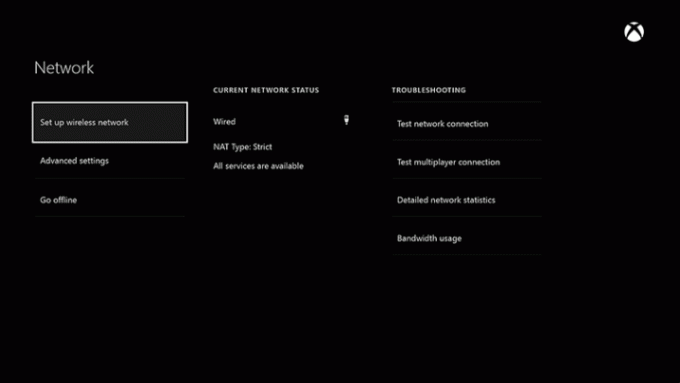
O Xbox Live ocasionalmente cai, claro, mas às vezes problemas de rede e do Xbox Live surgem aleatoriamente.
Soluções possíveis:
Existem várias maneiras de solucionar problemas de status online do seu console em casa. Primeiro, verifique o status do Xbox Live para garantir que não haja problemas globais que afetem a conectividade. Quando você não consegue se conectar ao Xbox Live, seu console também tentará solucionar o problema com um mensagem de erro. Esses problemas de conexão podem ser causados por uma infinidade de problemas.
- Se o seu console não se conectar à rede, mas todos os outros dispositivos estiverem conectados à Internet, você pode tentar desligar e ligar novamente. Pressione e segure o botão liga / desliga do console por pelo menos cinco segundos. Assim que o console estiver completamente desligado e o logotipo do Xbox não estiver mais piscando, pressione e segure o botão home do controlador para ligá-lo novamente.
- Desligue o console e reinicie o modem e/ou roteador. Depois que sua rede doméstica for completamente reiniciada, ligue o console e veja se você consegue se conectar.
- Se você estiver tendo problemas com o Wi-Fi, tente conectar seu console à Internet por meio de um cabo Ethernet. Se o seu console se conectar, talvez seja necessário atualize o firmware do seu roteador. Verifique as instruções do seu roteador sobre como atualizar o firmware. (Muitos roteadores apresentam um guia resumido no dispositivo). Siga as etapas, ligue o console e veja se você consegue se conectar sem fio.
- Mesmo se você não estiver online, seu Xbox entrará automaticamente em sua conta principal ao ser ligado. Isso significa que você pode simplesmente sair e entrar novamente, o que deve fazer com que o Xbox One se conecte novamente. Às vezes, isso resolverá seu problema.
Kinect não emparelha com console

A Microsoft descontinuou o Kinect para Xbox One, bem como o adaptador que permitia aos usuários do Xbox One S e Xbox One X conectá-lo em suas novas máquinas. No entanto, ainda é tecnicamente suportado pelo console, e os usuários legados podem encontrar problemas com o periférico não sendo reconhecido corretamente pelo sistema.
Soluções possíveis:
A Microsoft confirmou a vários clientes que o problema está no Kinect, e não no próprio Xbox One. Se for esse o caso, significa pelo menos que você não precisará enviar todo o seu console, mas a substituição dos sensores Kinect está ficando muito cara no mercado de revendedores.
- Nem é preciso dizer, mas certifique-se de que o Kinect esteja fisicamente conectado ao Xbox One. Supondo que sim, certifique-se de que a conexão esteja livre de qualquer dano óbvio.
- Tente alternar seu sistema. Desligue o Xbox One segurando o cabo de alimentação por cinco segundos, desconecte o cabo CA e o cabo Kinect e aguarde 30 segundos. Conecte tudo e tente novamente.
- Entre em contato diretamente com a Microsoft e providencie um Kinect substituto.
Recomendações dos Editores
- Os melhores próximos jogos do Xbox Series X: 2023 e além
- Dave the Diver: itens mais valiosos e como vendê-los
- Os melhores jogos para um jogador
- Os melhores jogos Xbox Series X para 2023
- Os melhores jogos multijogador no Xbox Series X




